PowerPoint再生用にHDC-SD9 MTS / M2TSをMPGにインポートする方法

PowerPointは通常PPTと呼ばれ、Microsoft社が開発したプレゼンテーションソフトウェアです。 それは、友人、学生、または同僚にいくつかの新しいことや面白いことを紹介するように設計されており、学習や仕事に広く使われています。 確かに、PowerPointは私たちの生活や学習を大いに促進しました。 あなたの記述を鮮やかにするために、あなたのPPTに写真や音声を簡単に追加できることはよく知られています。 PPTにビデオを追加することもできます。
M2TSは、高解像度ビデオの録画や再生に常に使用される一般的なビデオフォーマットです。 また、M2TSフォーマットはMPEG-2トランスポートストリームコンテナに基づいており、BDAV MPEG-2トランスポートストリームとも呼ばれます。 これは、これらの高精細ビデオファイルのいくつかをPowerPointに追加するための説明を改善する良い方法です。 ただし、PowerPointはMPG、WMV、AVI、ASFなどの限られたファイルしかサポートしていません。 残念ながら、M2TSファイルはPowerPointによって直接認識されません。 M2TSビデオをPowerPointと互換性を持たせる正しい方法は、MPNに変換することです。 Tipardビデオコンバータ究極.
このTipard M2TS to MPG Converterは、PPT Converterに最適なM2TSの1つです。 M2TSをPowerPointに変換するだけでなく、M2TSをWMV、AVI、MP4、HDビデオなどに素早く完全に変換することができます。 M2TS to PowerPoint Converterは素晴らしい変換機能とは別に、あなたの想像をはるかに超えるリッチなビデオ編集機能を提供します。 ビデオの長さを調整したり、ビデオフレームをトリミングしたり、ビデオクリップをマージしたり、透かしをビデオに追加したり、ビデオの明るさ、コントラスト、彩度などを調整できます。 さらに、最高のM2TS to PPT Converterは、Windows 8、Windows 7、Windows Vista、およびWindows XPと互換性があります。 次のガイドは、ビデオフォーマットをM2TSからPowerPointに変換するのに役立ちます。
Tipard M2TSビデオコンバータの使い方
ビデオファイルを読み込む
「ファイル」メニューから「ビデオを追加」をクリックするか、メインインターフェイスの「プラス」画像ボタンをクリックして、変換したいM2TSビデオを追加することができます。

あなたのビデオを最適化する
ビデオを編集する必要がある場合は、ビデオのトリミング、ビデオのクロップ、ビデオのウォーターマークの追加ができます。 M2TSファイルを簡単に編集してパーソナライズされたビデオを作成することができます。
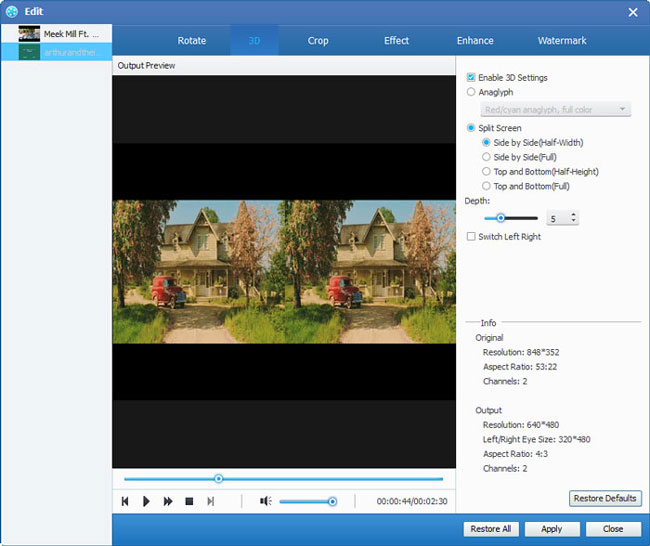
[プロファイル]形式のアイコンをクリックし、リストから出力形式としてMPGを選択します。 また、あなたのビデオのためのあなたの好みのオーディオトラックとサブタイトルを選択することができます。
変換を開始する
上記の設定の後、「変換」をクリックしてM2TSからMPGへの変換プロセスを開始することができます。 このM2TSコンバータは、M2TSからMPGへの変換を表示します。 変換後、PowerPointでM2Tを再生できます。








